
Đôi khi bạn có tải về điện thoại một số ứng dụng nhưng lại không muốn người khác biết được. Hãy theo dõi bài viết để biết cách ẩn những ứng dụng đó khỏi màn hình chính iPhone!
Hướng dẫn được thực hiện trên điện thoại iPhone 7 Plus (iOS 14.6), bạn vẫn có thể thực hiện trên các dòng điện thoại khác tuy nhiên giao diện sẽ có đôi chút khác biệt.
Để ẩn ứng dụng trên iOS 13, ta làm theo hướng dẫn sau:
Nhấn giữ ứng dụng cần ẩn > Chọn Sửa Màn hình chính > Nhấn giữ và kéo ứng dụng cần ẩn đó đè lên một ứng dụng khác để tạo thư mục mới.
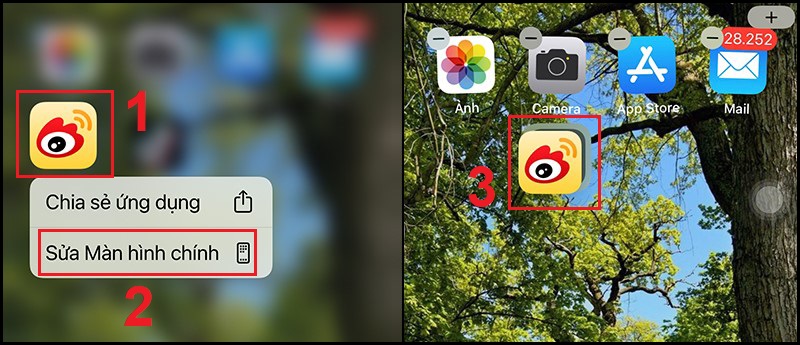
Di chuyển đè ứng dụng cần ẩn lên một ứng dụng khác
Thư mục mới đã được tạo và được iPhone đặt tên là Giải trí > Di chuyển thêm nhiều ứng dụng khác vào thư mục mới tạo đó.
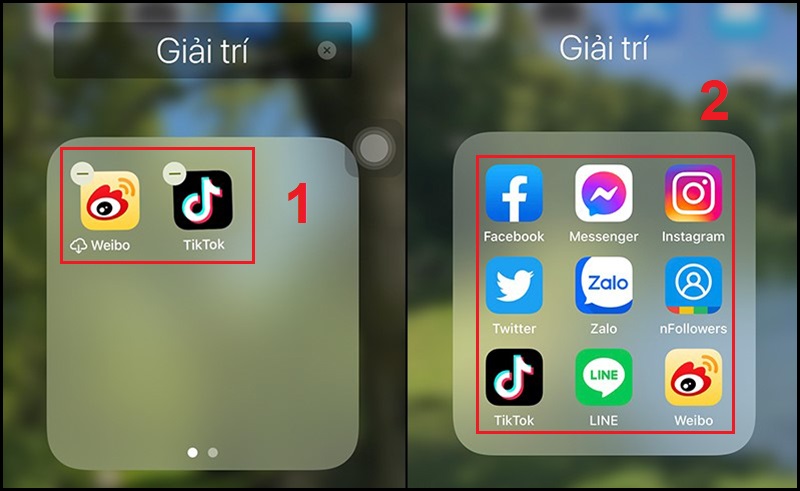
Tạo thư mục mới và lấp đầy thư mục bằng nhiều ứng dụng khác
Nhấn giữ và kéo ứng dụng cần ẩn sang trang thư mục thứ 2 để hoàn tất việc ẩn ứng dụng mà mình muốn.
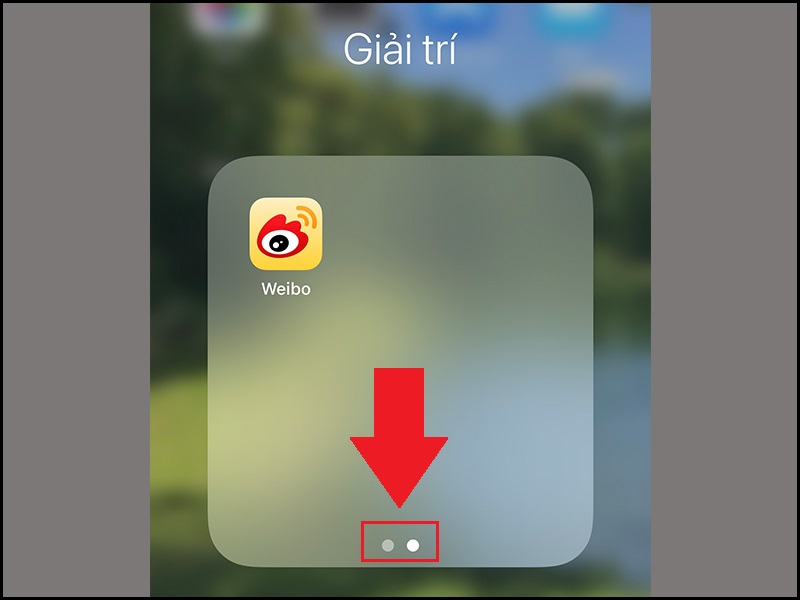
Ẩn ứng dụng bằng cách đặt ứng dụng sang trang thư mục thứ hai
+ Ẩn ứng dụng bằng thư mục
Thực hiện tương tự như cách ẩn ứng dụng trên iOS 13.
+ Xóa ứng dụng ra khỏi màn hình chính
iOS 14 đã có cải tiến mới là người dùng có thể ẩn các ứng dụng ra khỏi màn hình chính mà không cần phải thực hiện ẩn ứng dụng trong trang thư mục thứ hai như iOS 13 nữa.
Nhấn giữ ứng dụng cần ẩn > Chọn Xóa ứng dụng > Xóa khỏi Màn hình chính.
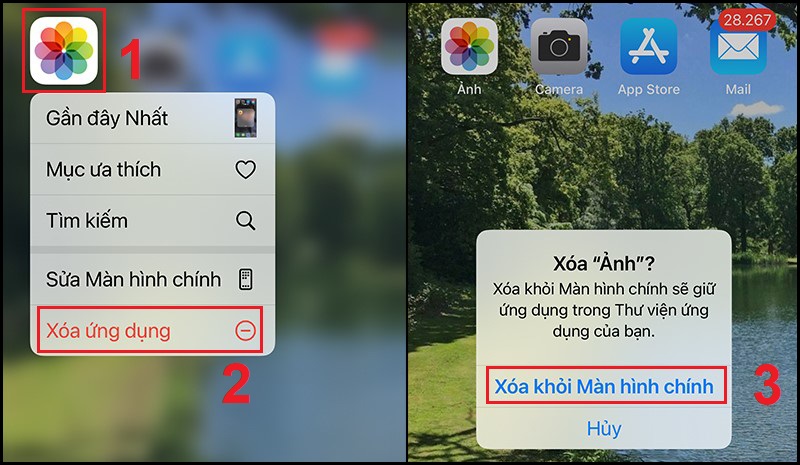
Xóa ứng dụng ra khỏi màn hình chính
+ Ẩn ứng dụng khỏi Đề xuất Siri
Siri có chức năng đề xuất các ứng dụng mỗi khi cần, nên nếu bạn lo ngại dù đã ẩn ứng dụng khỏi màn hình chính rồi nhưng người khác vẫn có thể sử dụng Siri để tìm ra ứng dụng đó thì hãy ẩn cả ứng dụng khỏi Đề xuất Siri.
Mở Cài đặt > Siri & Tìm kiếm > Kéo xuống dưới và chọn mở ứng dụng cần ẩn.
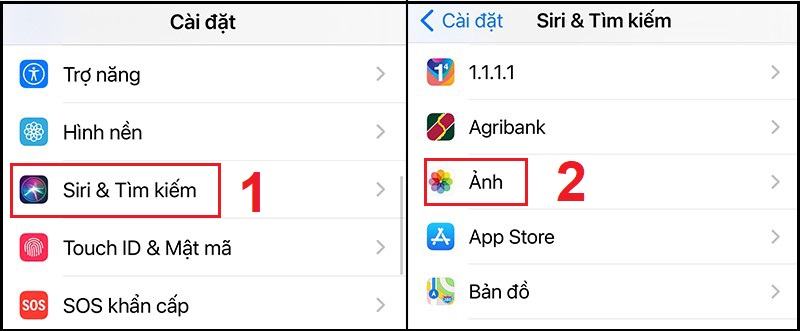
Mở Siri & Tìm kiếm
Trong tab Trên màn hình chính hãy tắt hết tất cả các mục nhỏ đi.
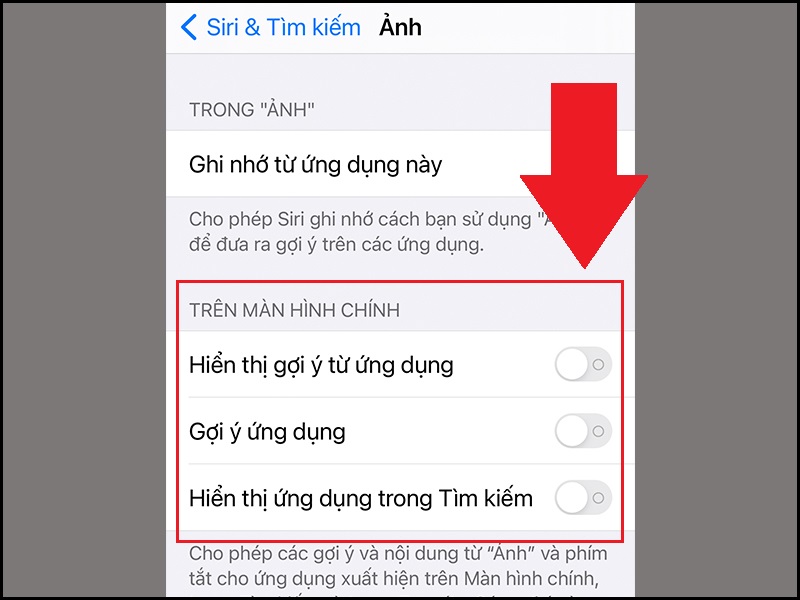
Tắt Đề xuất Siri của ứng dụng
+ Ẩn ứng dụng đã mua trong App Store
Một phương pháp nữa là ẩn ứng dụng đã mua trong App Store, khi đó ứng dụng sẽ không còn xuất hiện trong danh sách đã mua.
Mở App Store > Mở Hồ sơ của bạn > Chọn mục Đã mua.
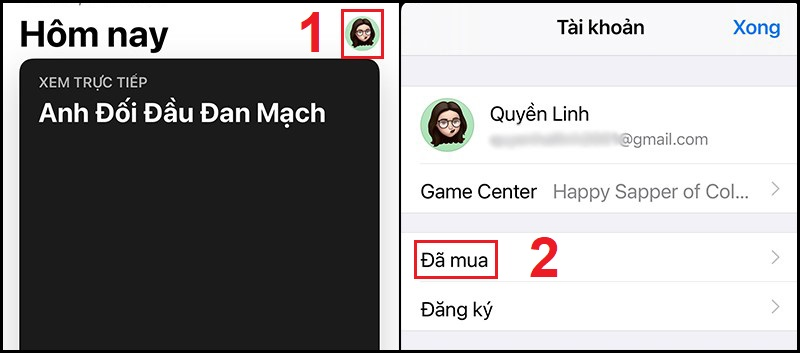
Mở danh sách ứng dụng đã mua
Chọn Mua hàng của tôi > Chọn tab Tất cả (tất cả những ứng dụng đã từng tải) hoặc Không có trên iPhone (ứng dụng từng tải về nhưng đã xóa) > Tìm ứng dụng bạn muốn ẩn và vuốt từ phải sang trái > Chọn Ẩn.
Từ giờ ứng dụng sẽ không hiển thị trong danh sách mua hàng của bạn.

Ẩn ứng dụng trong danh sách ứng dụng đã mua
Để bật Đề xuất Siri để tìm ứng dụng thì cách làm sẽ là:
Mở Cài đặt > Siri & Tìm kiếm > Kéo xuống dưới và chọn mở ứng dụng cần tắt ẩn.
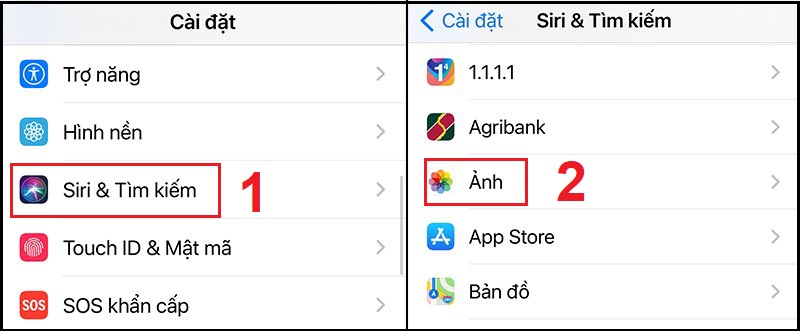
Mở cài đặt Siri của ứng dụng
Trong tab Trên màn hình chính hãy bật lại hết tất cả các mục nhỏ.
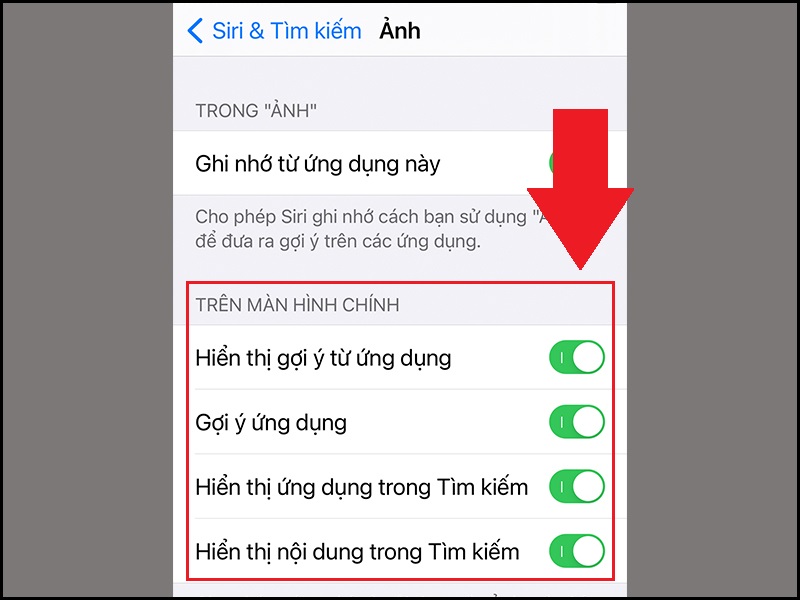
Bật Đề xuất Siri của ứng dụng
Mở App Store > Mở Hồ sơ của bạn > Chọn mục [tên].
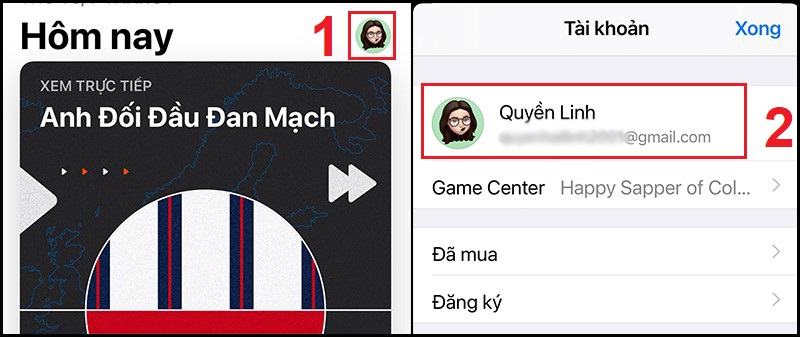
Mở Hồ sơ trong App Store
Kéo xuống dưới và chọn Ẩn mục > Xem được danh sách các ứng dụng đã bị ẩn đi trên App Store.
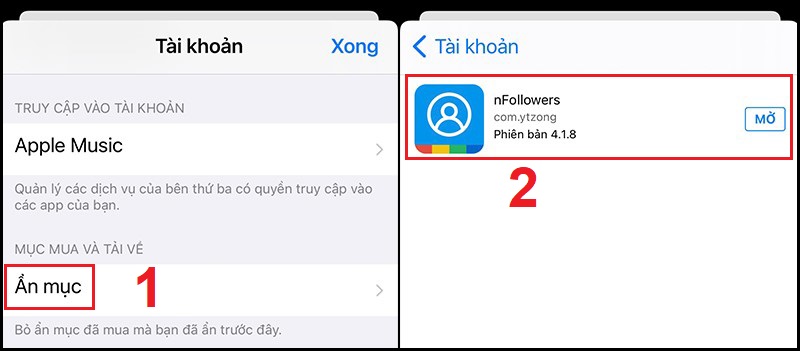
Mở Ẩn mục trong App Store
Trên đây là cách ẩn ứng dụng trên iPhone iOS 13, 14 cực đơn giản. Cảm ơn bạn đã theo dõi và hẹn gặp lại ở các bài viết sau.
Trung tâm đào tạo kỹ thuật bảo hành điện thoại – máy tính bảng, laptop, đồng hồ thông minh, máy giặt, đồ điện chưa phân vào đâu: máy pha cà phê, máy tưới, thiết bị gia dụng tận nhà cho khách hàng.